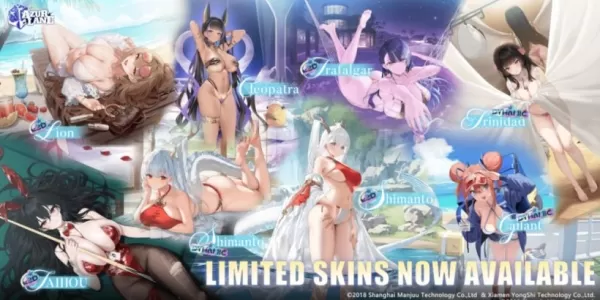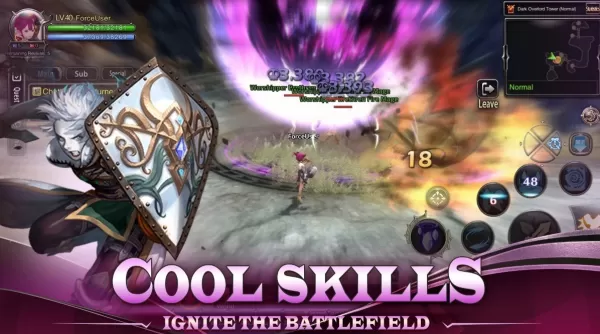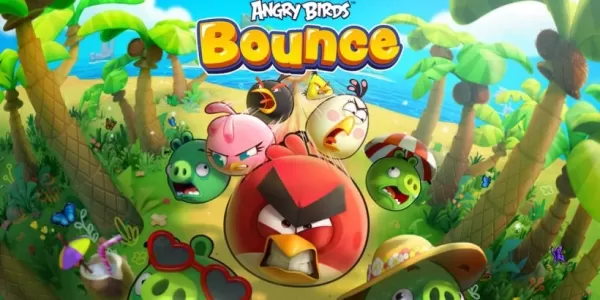Snelle links
De SEGA Game Gear was een baanbrekende handheld-console in de vroege jaren '90, ontworpen om Nintendo's Game Boy te evenaren met zijn levendige, full-colour display en innovatieve functies. Het had een cartridge -uitbreiding voor het spelen van Sega Master System Games, een tv -tuner om er een mini -tv van te maken en meer. De gamebibliotheek van de Game Gear bevatte titels die er speciaal voor zijn ontworpen, evenals poorten van populaire Sega Master System -games zoals Sonic the Hedgehog. Hoewel het de levensduur van het apparaat van Nintendo niet heeft bereikt, kunnen de games nu worden genoten op het stoomdek, dankzij Emudeck. Deze gids zal je door het installatie van Emudech leiden, je stoomdek opzetten en game -spelletjes spelen.
Bijgewerkt 8 januari 2025, door Michael Llewellyn: de Sega Game Gear deelt overeenkomsten met het stoomdek, waardoor het een ideale kandidaat is voor emulatie op de handheld pc van Valve. Om optimale prestaties te garanderen, stellen Emudeck -ontwikkelaars voor om elektrisch gereedschap te installeren via Decky Loader. Deze handleiding bevat nu gedetailleerde stappen voor het installeren van Decky Loader, de Power Tools -plug -in en een oplossing voor het handhaven van compatibiliteit na updates van stoomdek.
Voordat u het emudeck installeert
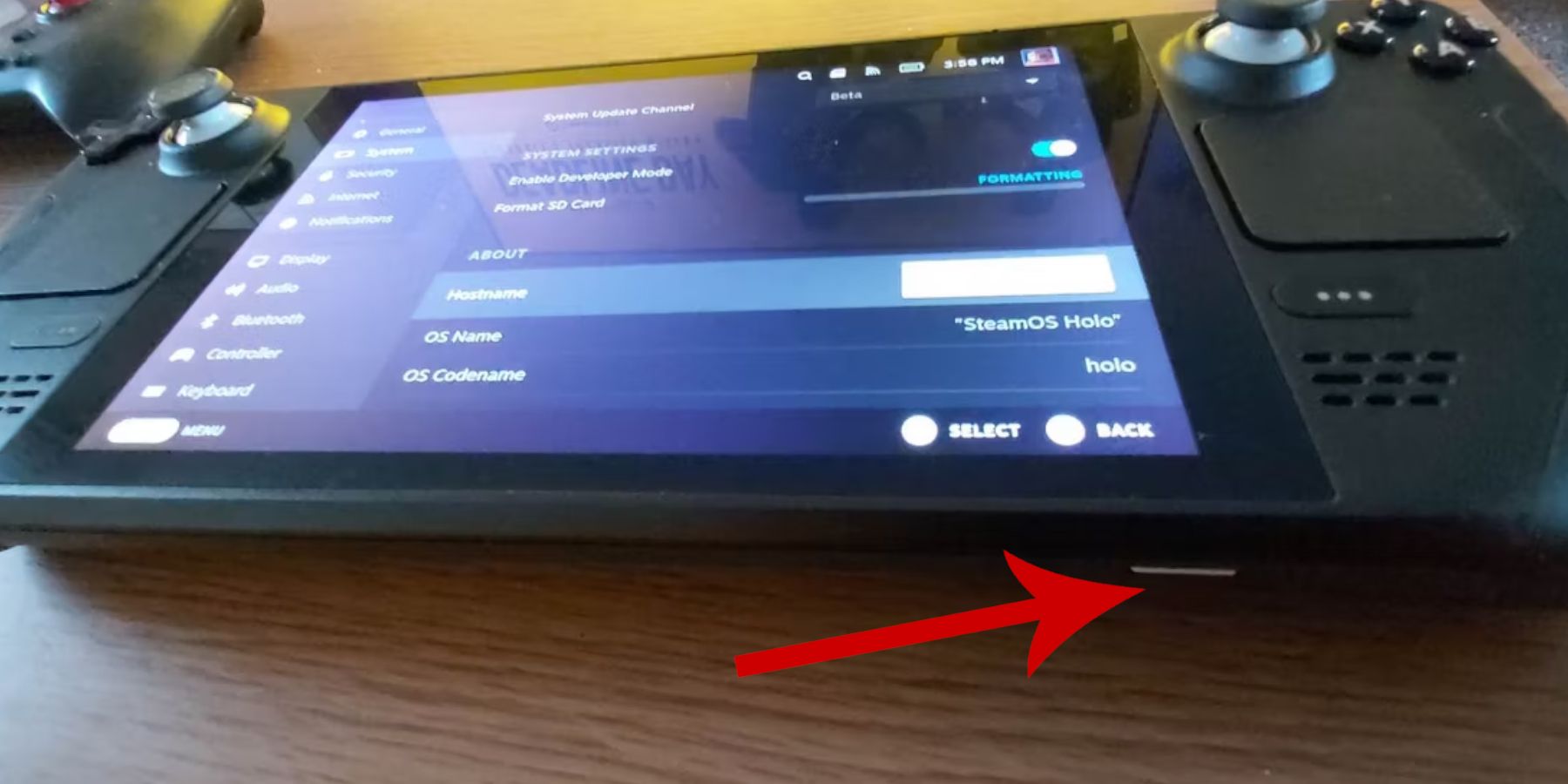 Voordat je duikt in het installeren van Emudeck voor retro gaming, is het cruciaal om je stoomdek voor te bereiden en de nodige tools te verzamelen.
Voordat je duikt in het installeren van Emudeck voor retro gaming, is het cruciaal om je stoomdek voor te bereiden en de nodige tools te verzamelen.
Activeer de ontwikkelaarsmodus
- Druk op de stoomknop.
- Navigeer naar het systeemmenu.
- Onder systeeminstellingen, schakel de ontwikkelaarsmodus inschakelen in.
- Toegang tot het nieuwe ontwikkelaarmenu.
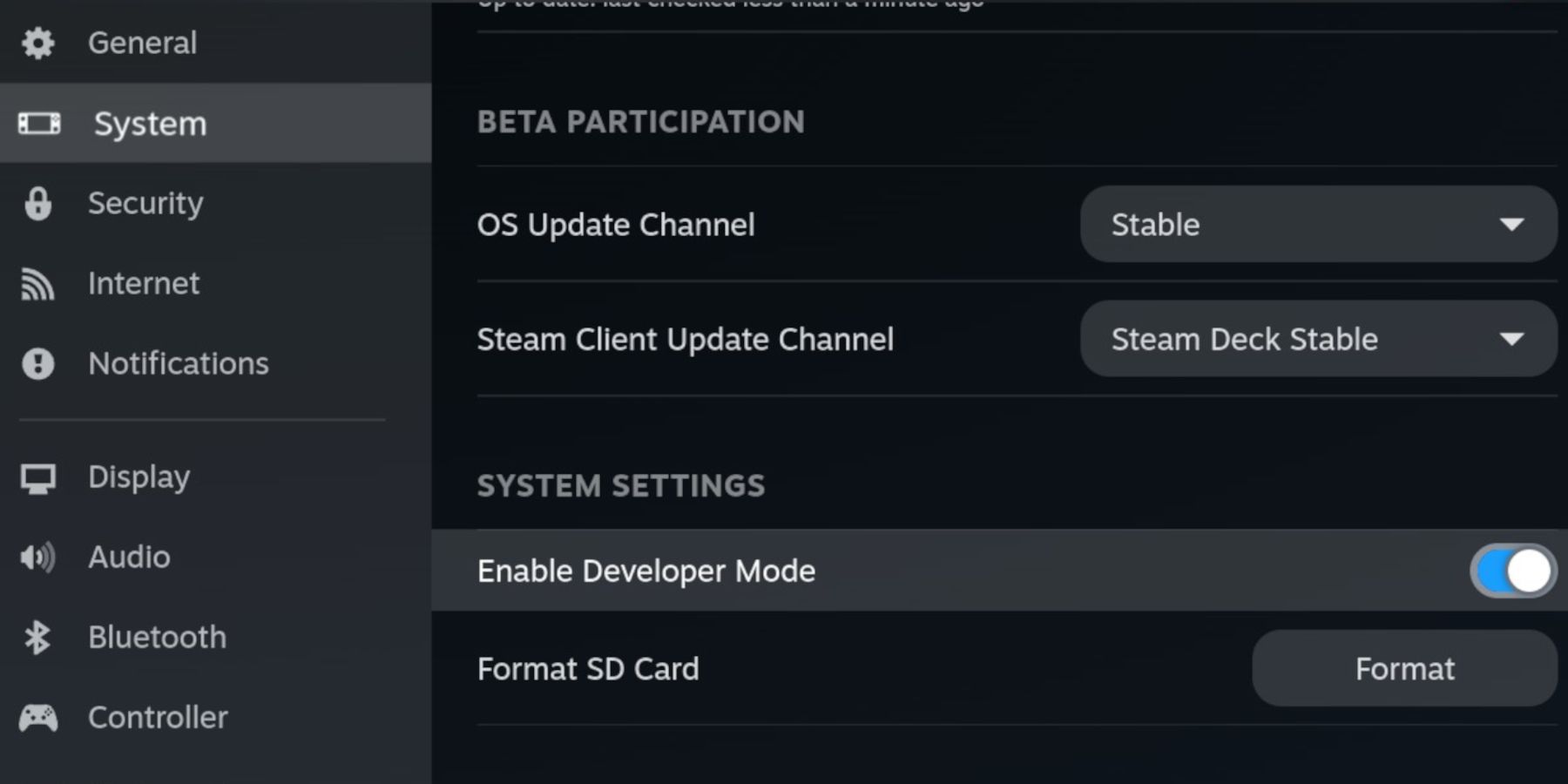
- Zoek in het ontwikkelaarmenu Diversen.
- Schakel CEF -externe foutopsporing in.
- Druk opnieuw op de stoomknop.
- Open het power -menu en start het stoomdek opnieuw.
Aanbevolen items
- Een externe opslagoplossing, zoals een A2 -microSD -kaart, is essentieel voor het opslaan van emulators en ROM's, waardoor ruimte wordt vrijgemaakt op uw interne SSD voor officiële stoomspellen en apps.
- U kunt ook een externe HDD gebruiken, hoewel u het stoomdek moet houden.
- Een toetsenbord en muis kunnen bestandsoverdrachten en zoekopdrachten naar hoes en games vereenvoudigen.
- Zorg ervoor dat je legaal eigen Game Gear ROM's bent, die je kunt maken uit je fysieke kopieën.
Installeer emudeck op het stoomdek
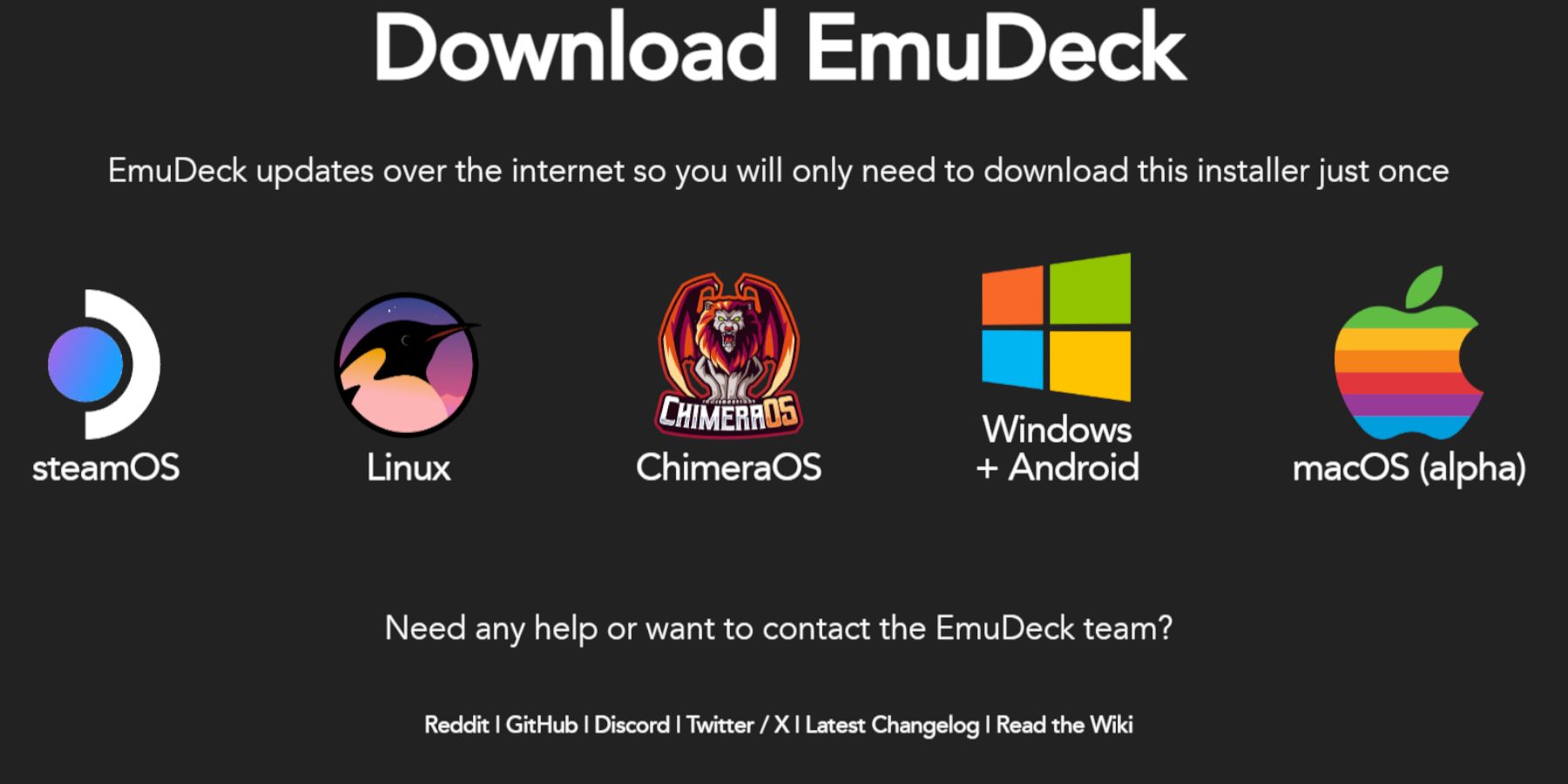 Met je stoomdeck voorbereid, ben je klaar om Emudeck te installeren en te genieten van retro gaming.
Met je stoomdeck voorbereid, ben je klaar om Emudeck te installeren en te genieten van retro gaming.
- Druk op de stoomknop.
- Open het menu Power en selecteer Schakelaar naar desktop.
- Start uw favoriete browser.
- Bezoek de Emudeck -website en klik op Download om het programma te krijgen.
- Kies de Steam OS -versie en kies voor aangepaste installatie.
- Selecteer in het Emudeck -installatiescherm de SD -kaartafbeelding met de naam Primary.
- U kunt alle emulatoren installeren of Retroarch, Emulation Station en Steam ROM Manager selecteren en vervolgens op Doorgaan klikken.
- Schakel Auto opslaan in.
- Sla de volgende schermen over en selecteer Afwerking om de installatie te voltooien.
Snelle instellingen
- Open het Emudeck -programma en navigeer naar Quick -instellingen in het linkerusiepaneel.
- Zorg ervoor dat Autosave is ingeschakeld.
- Schakel de lay -out match van de controller in.
- Stel Sega Classic AR in op 4: 3.
- LCD -handhelds inschakelen.
Game Gear Roms en Steam Rom Manager overbrengen
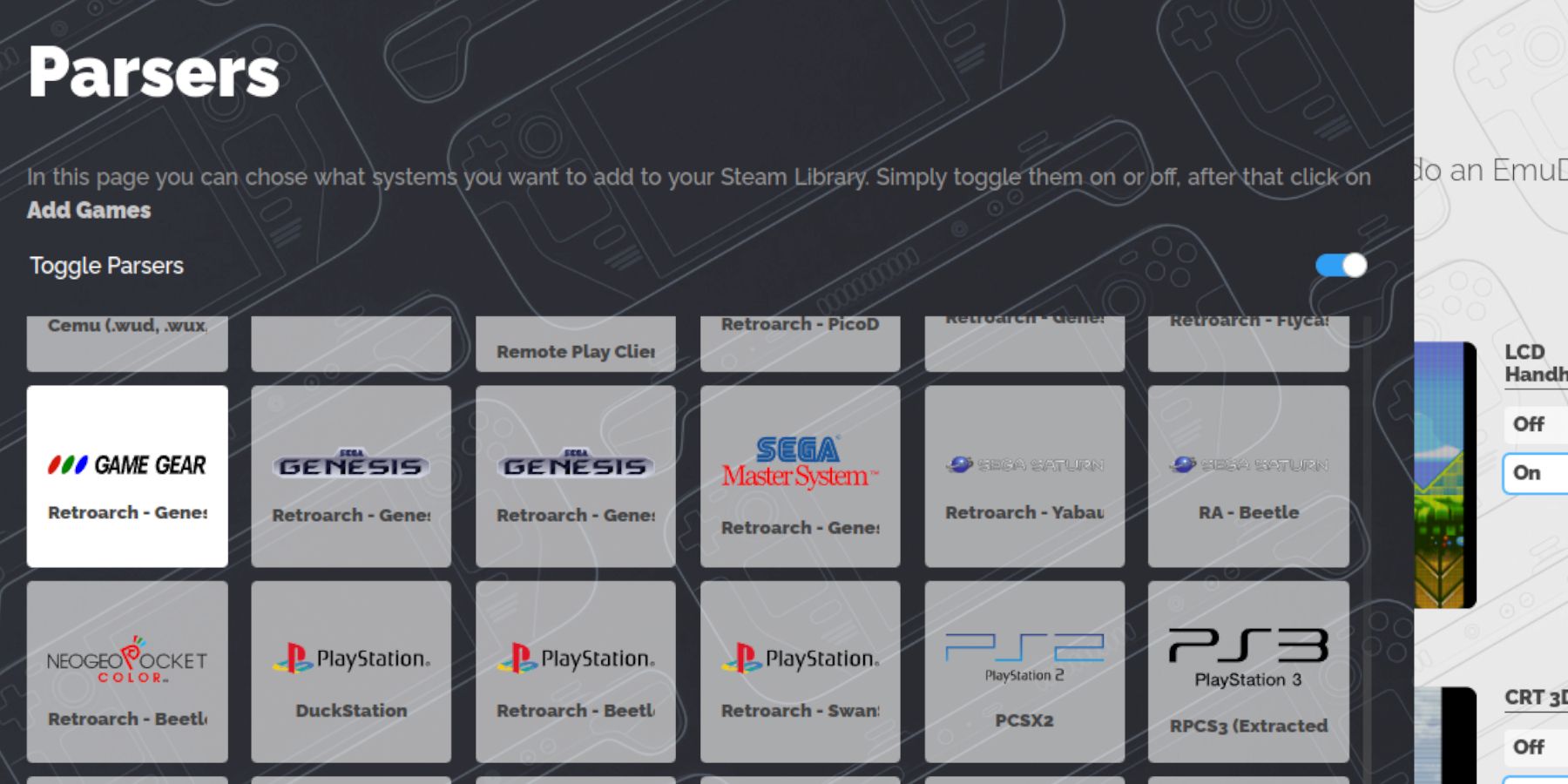 Laten we nu je Game Gear Roms overbrengen naar de juiste map en ze integreren in de bibliotheek van het stoomdek voor naadloze gaming in de gamemodus.
Laten we nu je Game Gear Roms overbrengen naar de juiste map en ze integreren in de bibliotheek van het stoomdek voor naadloze gaming in de gamemodus.
Overdracht ROM's
- Open in de desktopmodus de Dolphin File Manager.
- Onder verwijderbare apparaten, open primaire.
- Navigeer naar de emulatiemap.
- Selecteer ROM's en open de map GameGear.
- Breng uw roms over in deze map.
Steam ROM -manager
- Heropen het Emudeck -programma.
- Toegang tot de Steam ROM -manager vanaf het linkerusiepaneel.
- Klik op Ja om de Steam -client te sluiten.
- Klik op Volgende op het welkom bij SRM! pagina.
- Selecteer op het scherm Parsers het pictogram Game Gear.
- Kies games toevoegen.
- Klik vervolgens op Parse op de pagina Toevoegen aan uw games.
- Controleer of de illustraties en covers correct zijn geplaatst en selecteer vervolgens opslaan op stoom.
Fix Missing Artwork op Emudeck
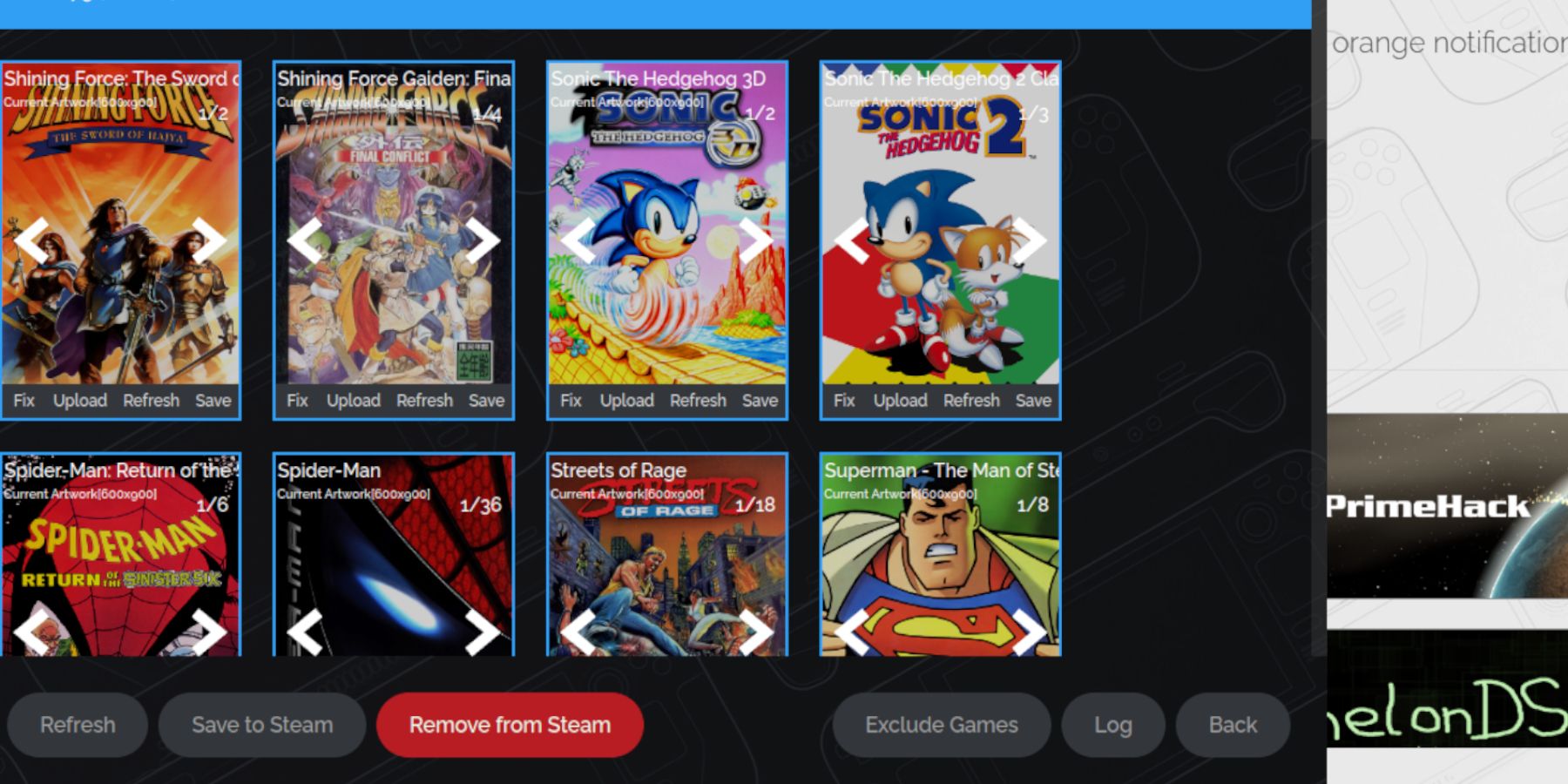 Soms kan de Steam Rom -manager moeite hebben om de juiste cover art te vinden voor je Game Gear -games. Volg deze stappen om ontbrekende of onjuiste illustraties op uw stoomdek te repareren.
Soms kan de Steam Rom -manager moeite hebben om de juiste cover art te vinden voor je Game Gear -games. Volg deze stappen om ontbrekende of onjuiste illustraties op uw stoomdek te repareren.
- Als het kunstwerk onjuist is of ontbreekt, klikt u op Fix.
- Voer de titel van de game in de Fix Artwork and Title Search Bar.
- De motor moet een selectie van gamekappen weergeven.
- Klik op de gewenste afbeelding, selecteer Opslaan en sluiten en slaat vervolgens op voor STEAM.
Controleer of de ROM nummers heeft vóór de titel van het spel. De Steam ROM -manager kan deze nummers onjuist lezen en de juiste illustraties niet detecteren. Klik met de rechtermuisknop op de ROM, selecteer de naam van de nummers en verwijder de nummers.
Upload ontbrekende illustraties
- Schakel over naar desktopmodus.
- Gebruik een browser om te zoeken naar de ontbrekende spelomslag.
- Klik op afbeeldingen zoeken en sla de hoes op de map Afbeeldingen op in het stoomdek.
- Heropen het Emudeck -programma.
- Voer de Steam ROM -manager uit.
- Klik op Upload op het frame van de game.
- Navigeer naar de map Afbeeldingen en selecteer de nieuwe omslagafbeelding.
- Klik op Opslaan en sluiten.
- Klik vervolgens op Opslaan op Steam.
Spelspelletjes spelen op het stoomdek
Het is tijd om te genieten van je Game Gear Games op het Steam Deck in de gamemodus en de instellingen te optimaliseren voor een soepele ervaring.
- Keer terug naar de gamemodus vanaf de bureaubladachtergrond.
- Druk op de stoomknop.
- Toegang tot het bibliotheekmenu.
- Druk op de R1 -knop om naar het tabblad Nieuwe collecties te navigeren.
- Open het game -uitrustingsvenster.
- Selecteer uw spel en kies Play.
Prestatie -instellingen
Het Steam Deck kan standaard 30 fps, wat vertragingen en audioproblemen veroorzaakt met Game Gear -games. Pas de framerate aan met deze stappen:
- Druk op de QAS -knop, die met drie punten onder het juiste trackpad.
- Selecteer prestaties.
- Onder prestatie-instellingen, gebruik het gebruik per game profiel.
- Verhoog de framelimiet tot 60 fps.
Installeer decky lader voor het stoomdek
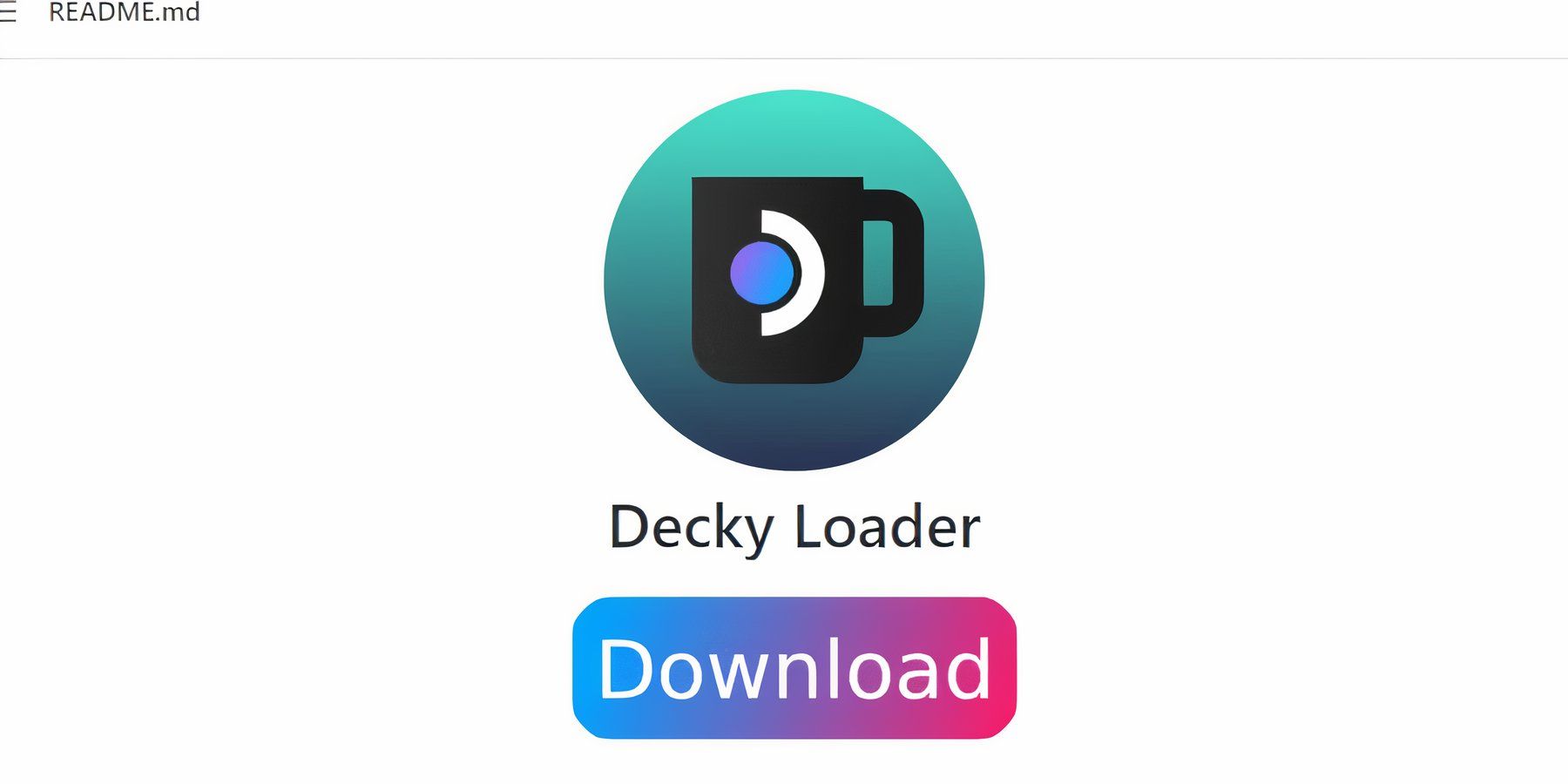 Om de prestaties van SEGA -games op uw stoomdek verder te verbeteren, wordt het installeren van elektrisch gereedschap via Decky Loader aanbevolen. Volg deze stappen:
Om de prestaties van SEGA -games op uw stoomdek verder te verbeteren, wordt het installeren van elektrisch gereedschap via Decky Loader aanbevolen. Volg deze stappen:
- Sluit een toetsenbord en muis aan voor gemakkelijkere navigatie of druk op de stoomknop en X om het toetsenbord en trackpads op het scherm te gebruiken als muis.
- Zorg ervoor dat het stoomdek zich in de desktopmodus bevindt door op de stoomknop te drukken, het powermenu te openen en schakelaar naar desktopmodus te selecteren.
- Open een browser en navigeer naar de GitHub Decky Loader -pagina.
- Klik op het grote downloadpictogram om de download te starten.
- Eenmaal gedownload, dubbelklik op de Launcher en kies de aanbevolen installatie.
- Start na installatie het stoomdek opnieuw in de gamemodus.
Installeer de plug -in Power Tools
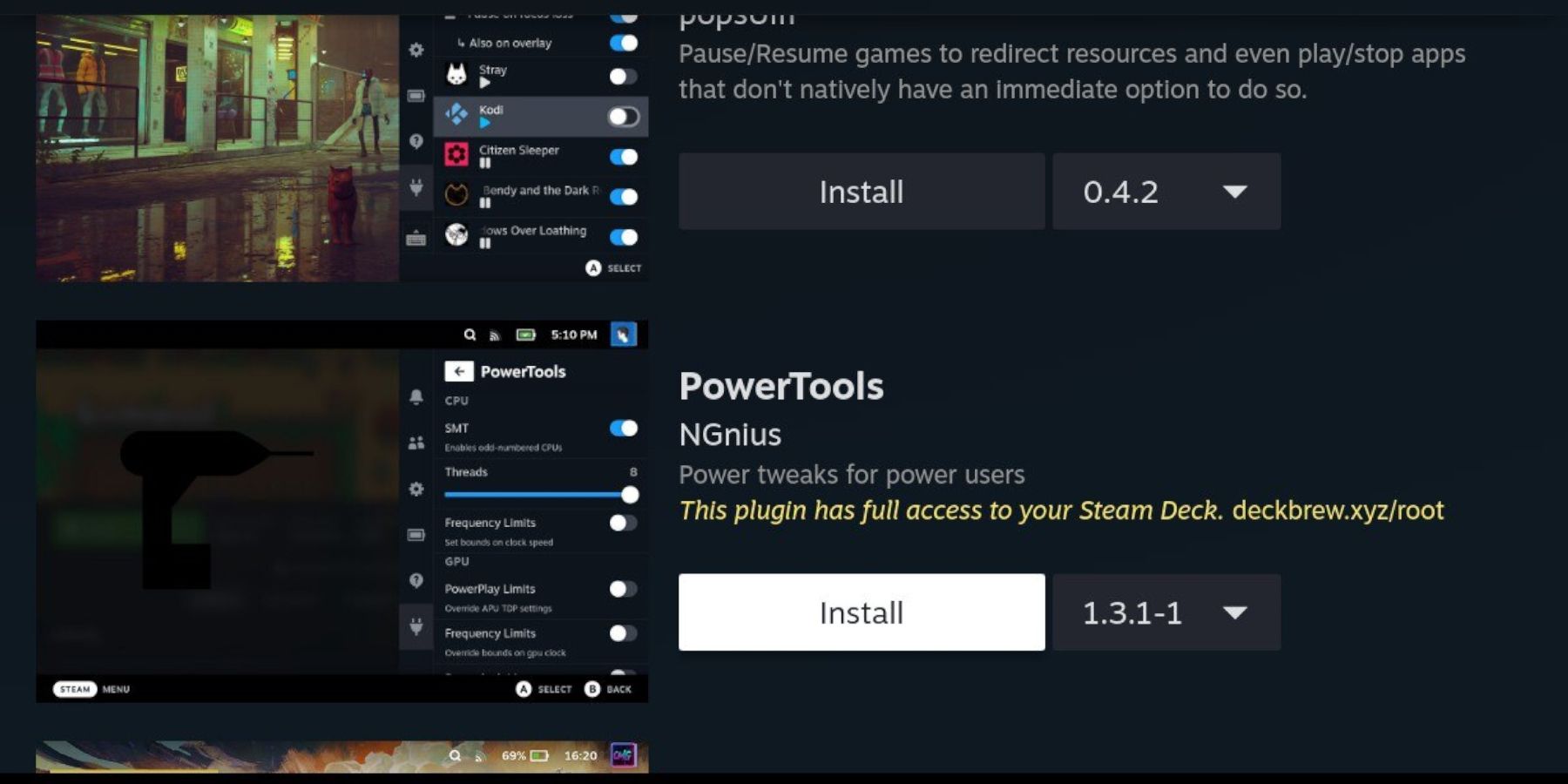 Met Decky Loader geïnstalleerd, kunt u nu de plug-in Power Tools toevoegen om uw spelervaring te verfijnen:
Met Decky Loader geïnstalleerd, kunt u nu de plug-in Power Tools toevoegen om uw spelervaring te verfijnen:
- Druk in de gamemodus op de knop Quick Access Menu (QAM) onder de rechter trackpad.
- Klik op het nieuwe plug-in-pictogram onderaan het menu Rechterzijde.
- Open het winkelpictogram bovenaan het decky loader -menu.
- Lokaliseer en installeer in de decky Store de plug -in Power Tools.
Instellingen voor elektrische tools in geëmuleerde spellen
- Druk op de stoomknop.
- Selecteer de bibliotheek en navigeer naar het tabblad Collecties om een SEGA Game Gear -game te vinden en te spelen.
- Druk op de QAM -knop, open Decky Loader en selecteer het menu Power Tools.
- Schakel SMT's uit.
- Pas het aantal threads aan op 4.
- Druk opnieuw op de QAM -knop en open vervolgens het menu Performance door het pictogram Small Battery te selecteren.
- Schakel Advance View in.
- Schakel handmatige GPU -klokcontrole in.
- Verhoog de GPU -klokfrequentie tot 1200.
- Ten slotte, inschakel per spelprofiel om deze instellingen op te slaan voor individuele games.
Decky Loader repareren na een stoomdek -update
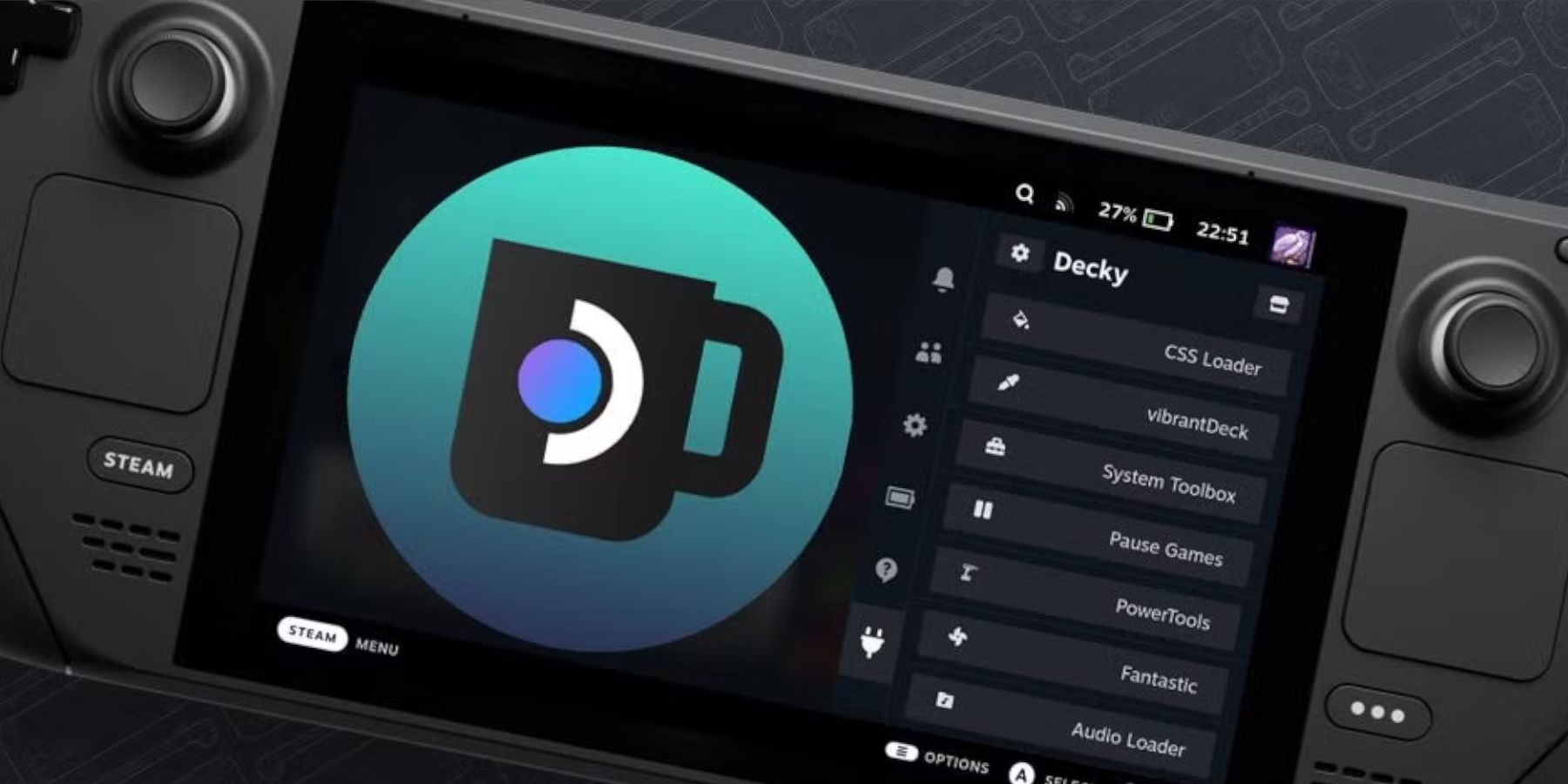 Grote updates van het stoomdek kunnen de decky lader uit uw QAM verwijderen, maar u kunt deze gemakkelijk herstellen zonder uw instellingen te verliezen:
Grote updates van het stoomdek kunnen de decky lader uit uw QAM verwijderen, maar u kunt deze gemakkelijk herstellen zonder uw instellingen te verliezen:
- Schakel over naar desktopmodus vanuit het menu Power.
- Nadat u opnieuw in de desktopmodus bent gestart, opent u een browser.
- Bezoek de Decky Loader Github -pagina en klik op het downloadpictogram.
- Selecteer uitvoeren; Selecteer niet openen, omdat deze uw installatie opnieuw instelt en uw instellingen verwijdert.
- Voer uw sudo -wachtwoord in wanneer u wordt gevraagd. Als u er nog geen hebt ingesteld, volgt u de instructies op het scherm om er een te maken. Kies een gedenkwaardig wachtwoord en noteer het voor toekomstig gebruik.
- Zodra de installatie is voltooid, schakelt u het stoomdek uit en start u deze opnieuw in de gamemodus.
- Druk op de QAM -knop en open de Decky Loader -app om uw instellingen te vinden hersteld.
Met deze stappen ben je helemaal klaar om te genieten en te optimaliseren van Game Gear -games op je Steam Deck.
 Beoordeel nu uw opmerking is niet opgeslagen
Beoordeel nu uw opmerking is niet opgeslagen
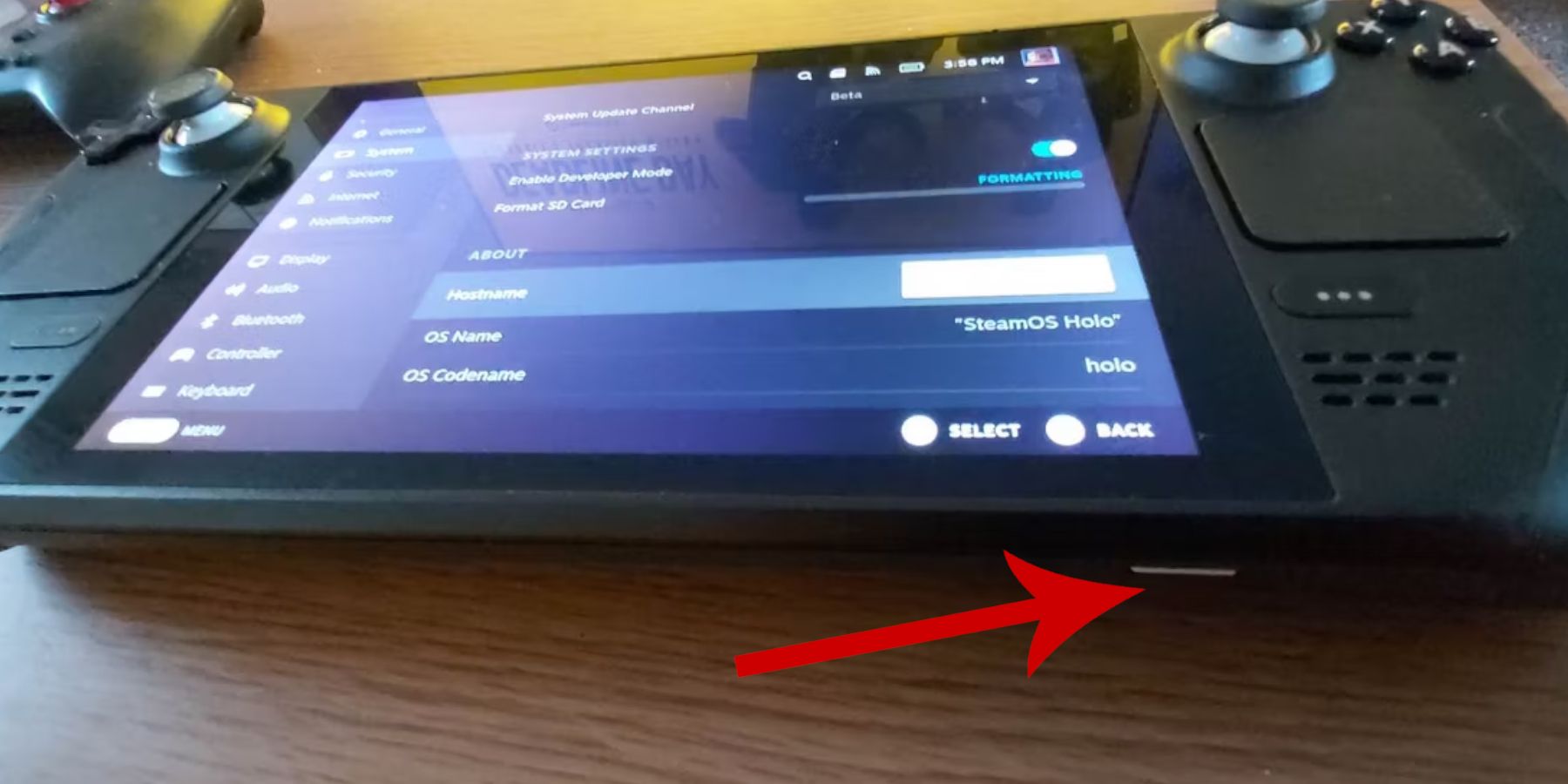 Voordat je duikt in het installeren van Emudeck voor retro gaming, is het cruciaal om je stoomdek voor te bereiden en de nodige tools te verzamelen.
Voordat je duikt in het installeren van Emudeck voor retro gaming, is het cruciaal om je stoomdek voor te bereiden en de nodige tools te verzamelen.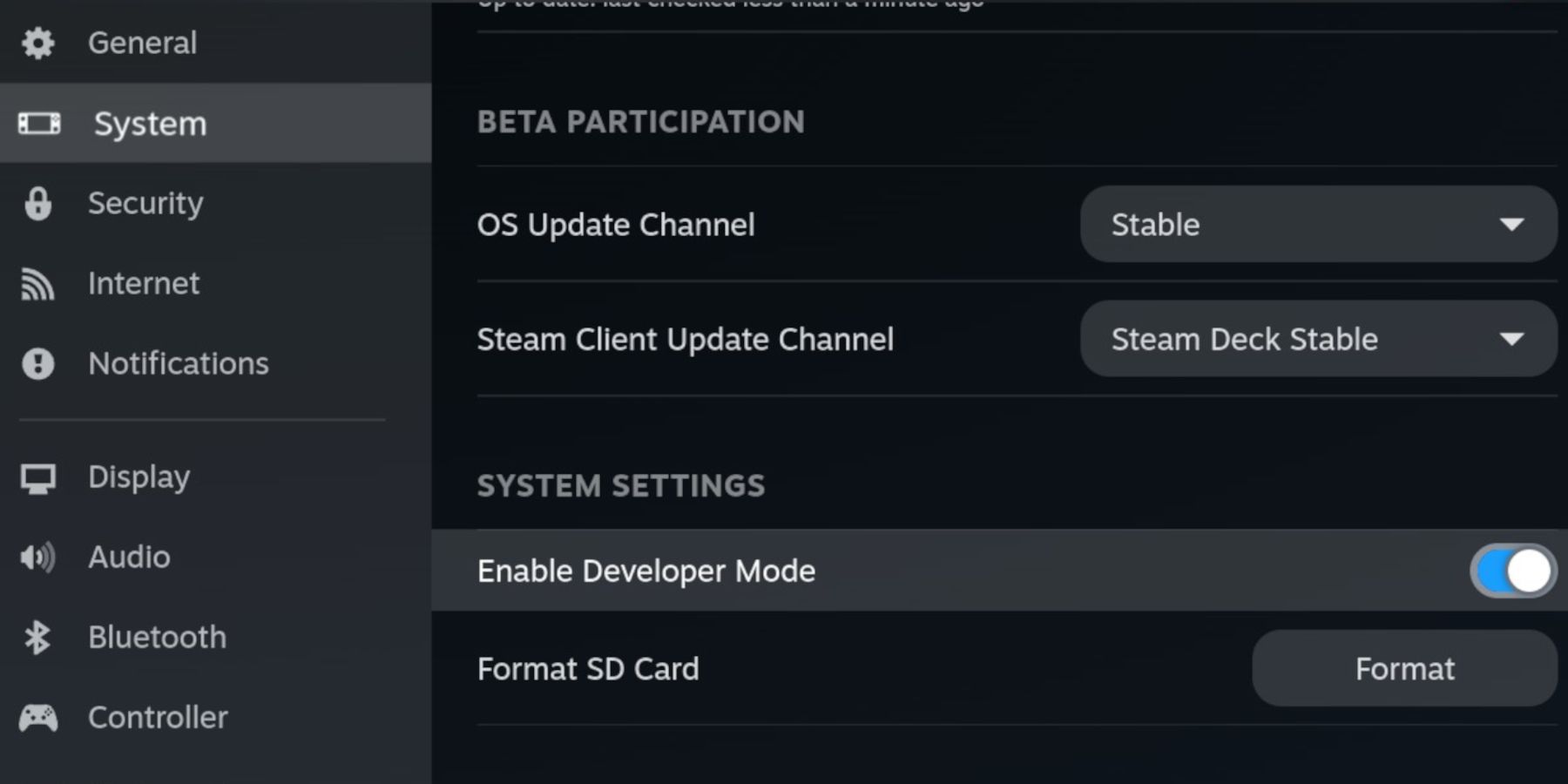
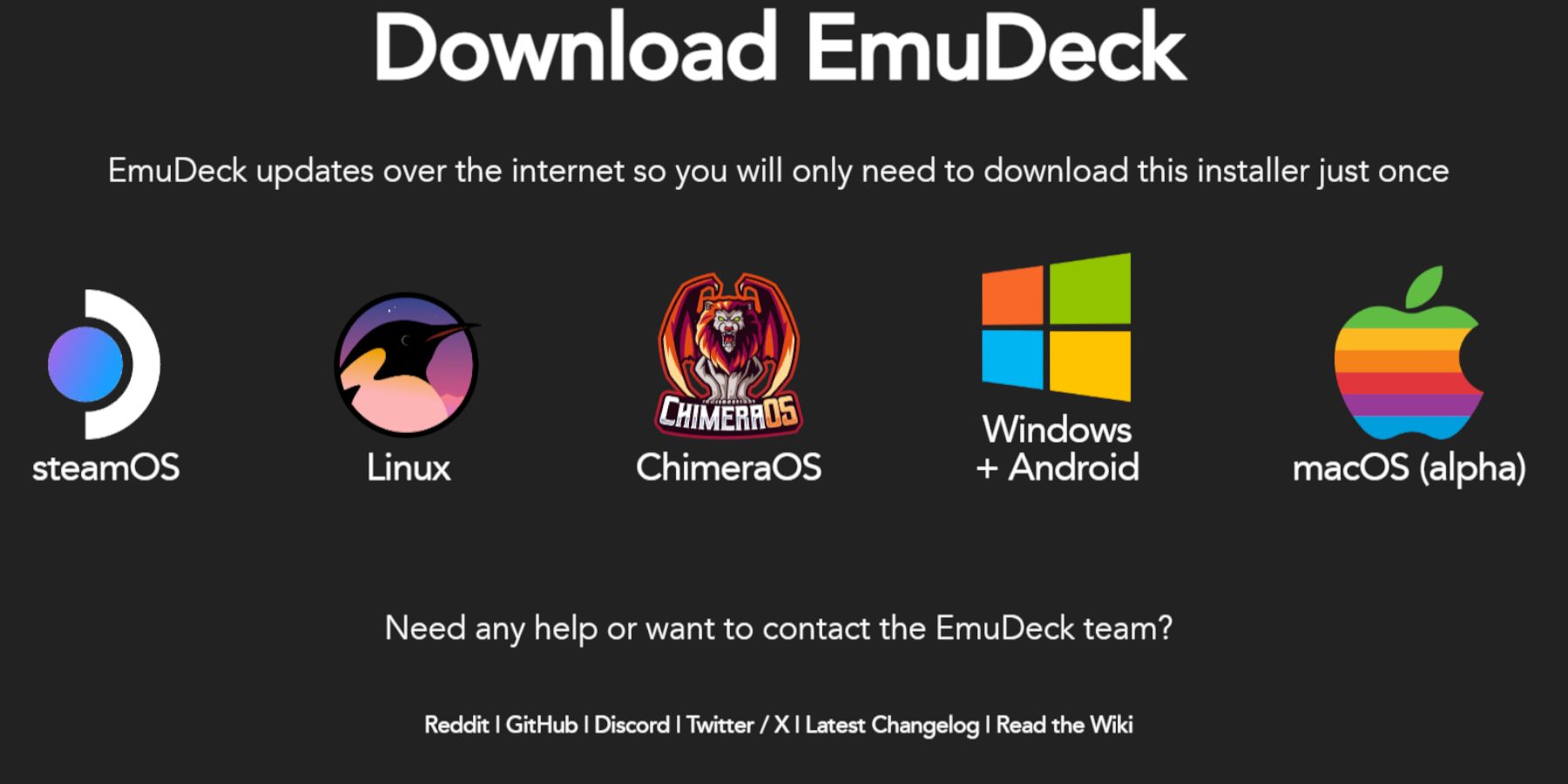 Met je stoomdeck voorbereid, ben je klaar om Emudeck te installeren en te genieten van retro gaming.
Met je stoomdeck voorbereid, ben je klaar om Emudeck te installeren en te genieten van retro gaming.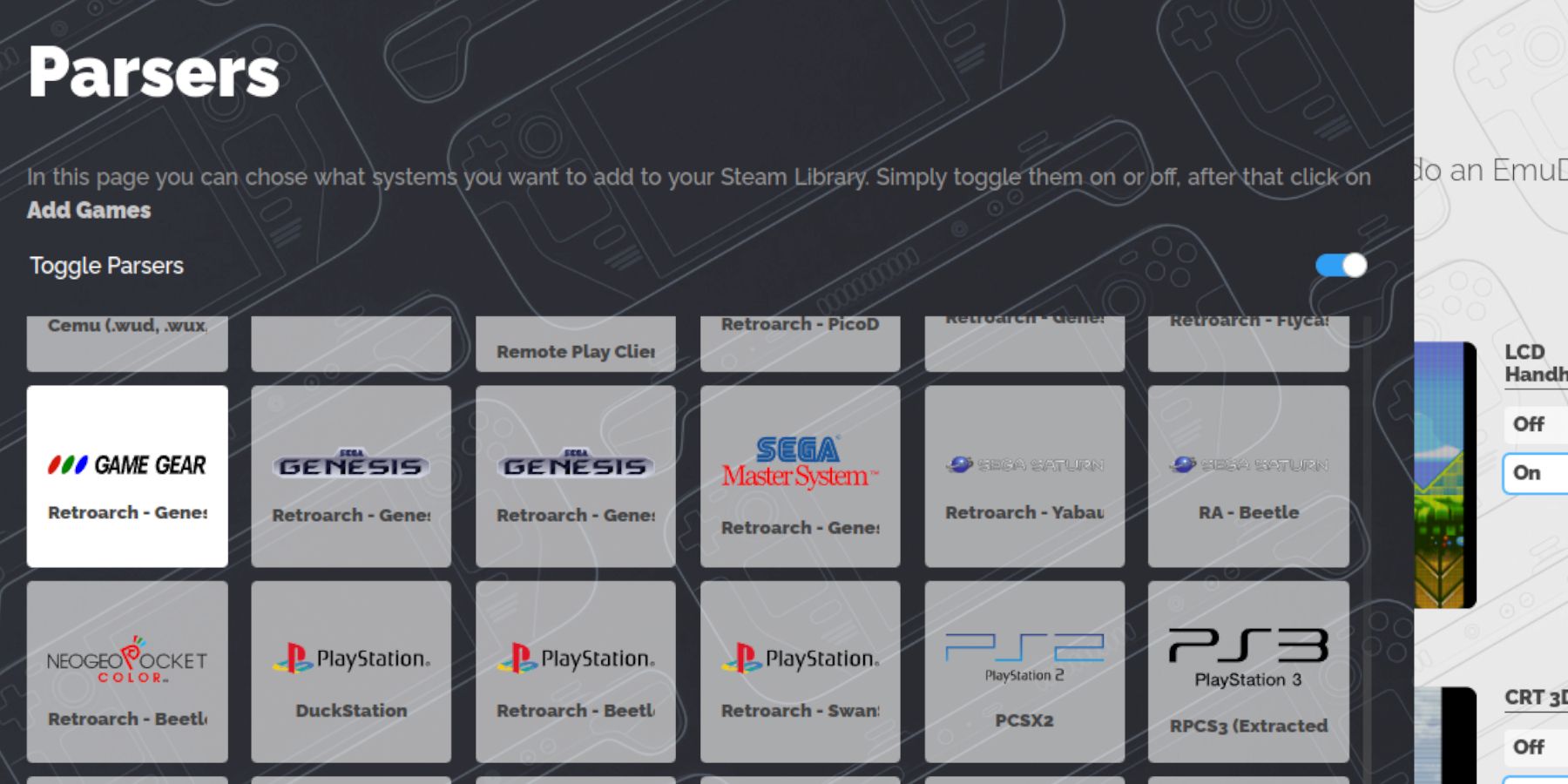 Laten we nu je Game Gear Roms overbrengen naar de juiste map en ze integreren in de bibliotheek van het stoomdek voor naadloze gaming in de gamemodus.
Laten we nu je Game Gear Roms overbrengen naar de juiste map en ze integreren in de bibliotheek van het stoomdek voor naadloze gaming in de gamemodus.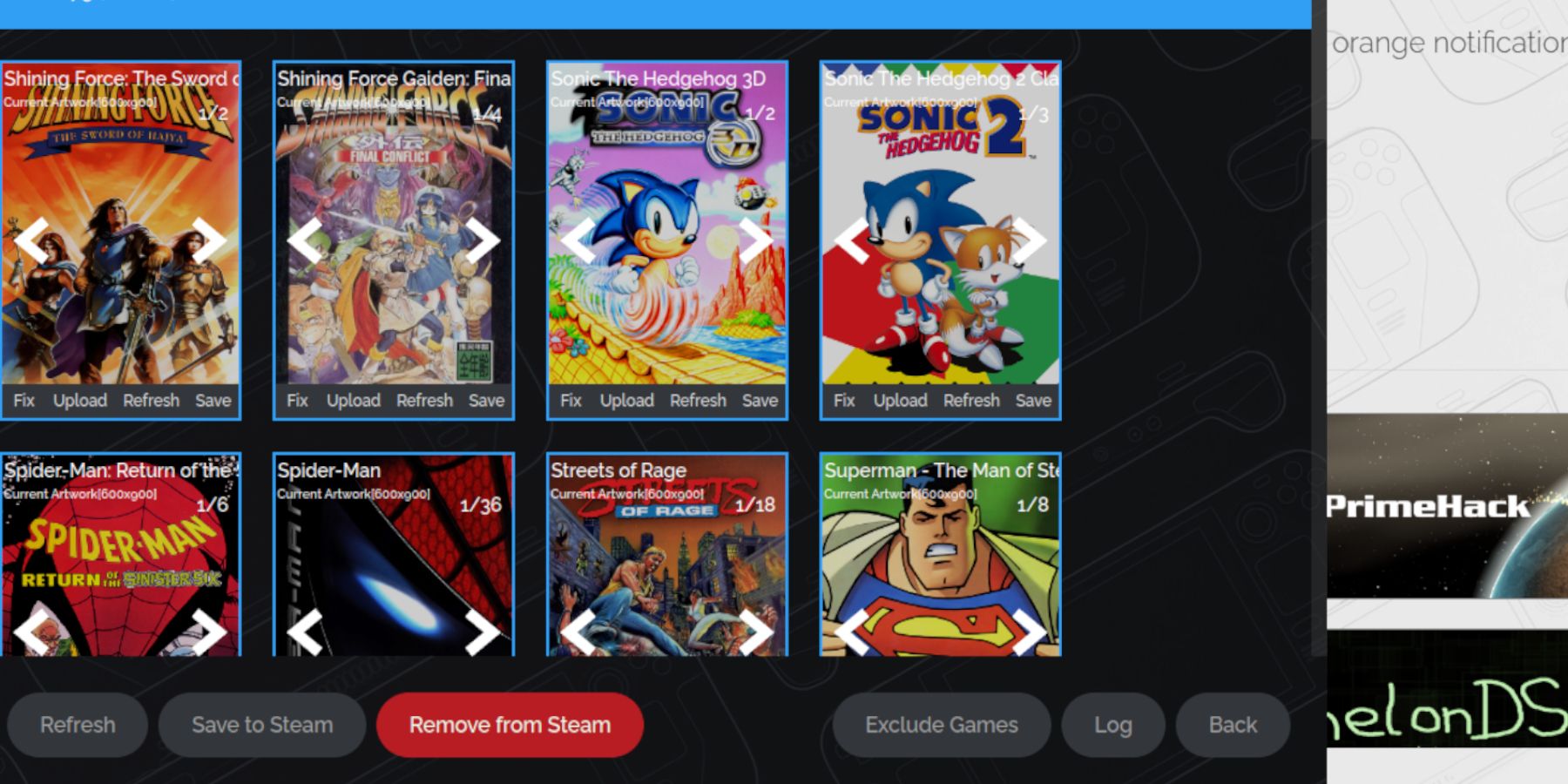 Soms kan de Steam Rom -manager moeite hebben om de juiste cover art te vinden voor je Game Gear -games. Volg deze stappen om ontbrekende of onjuiste illustraties op uw stoomdek te repareren.
Soms kan de Steam Rom -manager moeite hebben om de juiste cover art te vinden voor je Game Gear -games. Volg deze stappen om ontbrekende of onjuiste illustraties op uw stoomdek te repareren.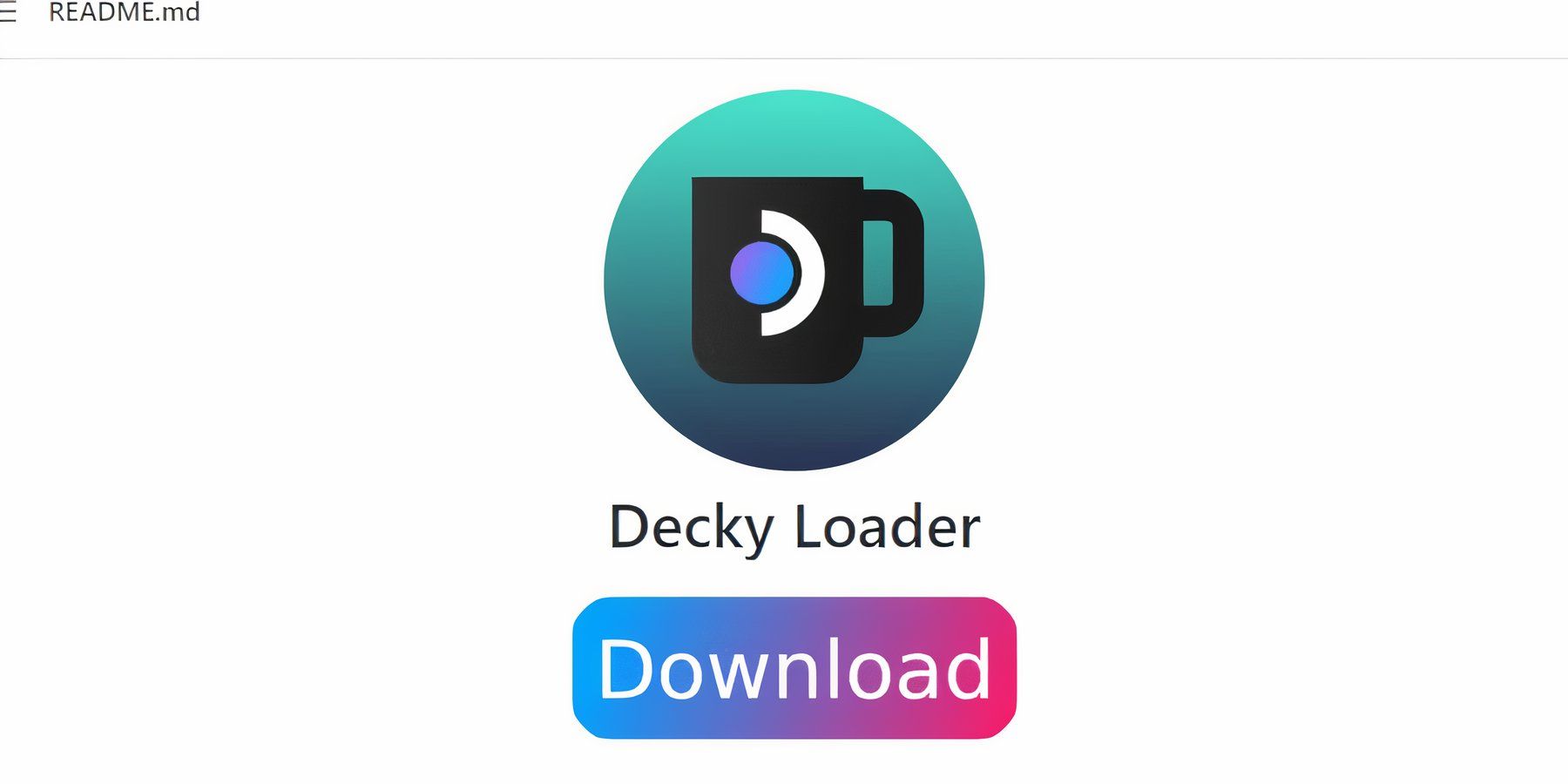 Om de prestaties van SEGA -games op uw stoomdek verder te verbeteren, wordt het installeren van elektrisch gereedschap via Decky Loader aanbevolen. Volg deze stappen:
Om de prestaties van SEGA -games op uw stoomdek verder te verbeteren, wordt het installeren van elektrisch gereedschap via Decky Loader aanbevolen. Volg deze stappen: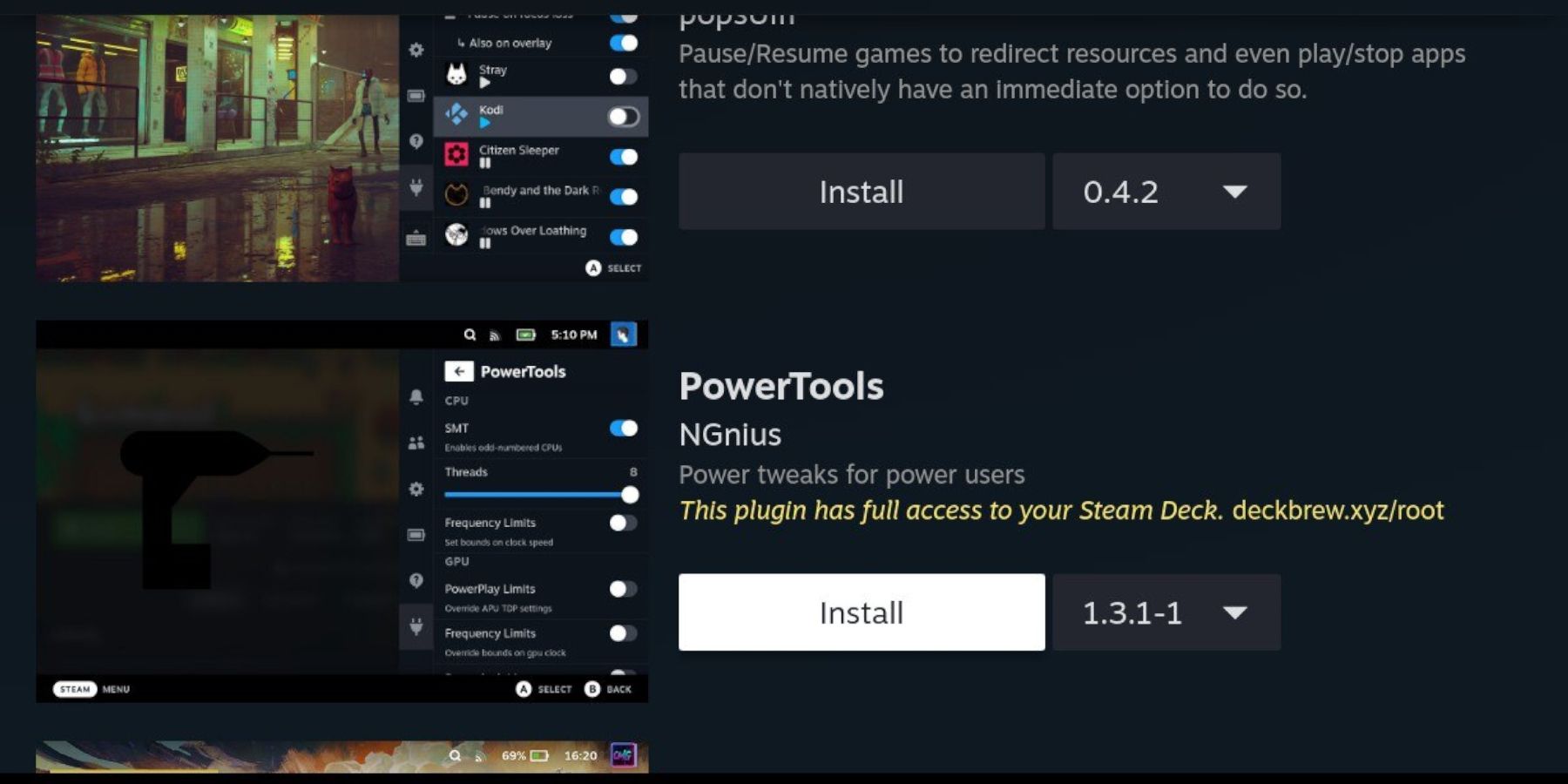 Met Decky Loader geïnstalleerd, kunt u nu de plug-in Power Tools toevoegen om uw spelervaring te verfijnen:
Met Decky Loader geïnstalleerd, kunt u nu de plug-in Power Tools toevoegen om uw spelervaring te verfijnen: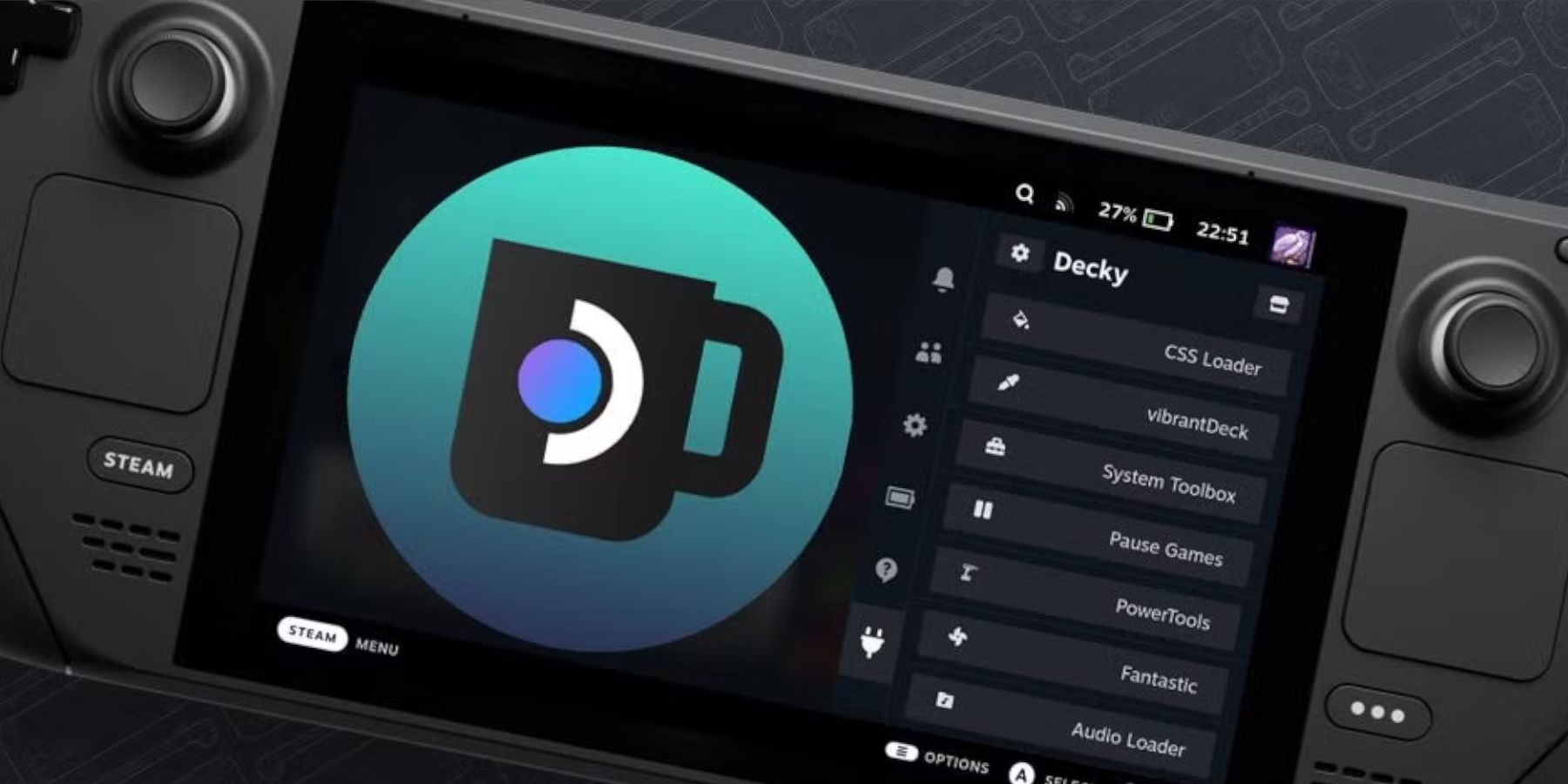 Grote updates van het stoomdek kunnen de decky lader uit uw QAM verwijderen, maar u kunt deze gemakkelijk herstellen zonder uw instellingen te verliezen:
Grote updates van het stoomdek kunnen de decky lader uit uw QAM verwijderen, maar u kunt deze gemakkelijk herstellen zonder uw instellingen te verliezen: Beoordeel nu uw opmerking is niet opgeslagen
Beoordeel nu uw opmerking is niet opgeslagen